Comment effacer le presse-papiers sur Mac [Two Ways]

Le copier-coller est la fonctionnalité la plus connue utilisée à plusieurs reprises. Sous Mac, lorsque vous copiez ou coupez du texte, les données seront stockées dans le presse-papiers même après les avoir collées sur le champ. C’est une fonctionnalité intéressante car vous pouvez suivre les messages texte que vous avez copiés et les réutiliser à l’avenir. Mais cette fonctionnalité peut être un problème lorsque votre presse-papiers est chargé et cela peut provoquer une erreur ou ralentir le programme. Pour résoudre ce problème, vous devez effacer l’historique du presse-papiers sur votre Mac.
Si vous copiez une image en haute résolution, elle sera stockée dans le presse-papiers. En raison de la haute résolution, cela peut ralentir votre vitesse de navigation. De plus, si vous avez copié un fichier personnel ou confidentiel, il est facilement accessible. Il existe de nombreuses raisons similaires pour effacer l’historique du presse-papiers sur votre Mac. Il existe deux méthodes différentes pour effacer le Presse-papiers sur votre appareil Mac.
Comment afficher le presse-papiers sur Mac
Si vous souhaitez vérifier le presse-papiers pour vous assurer que vous souhaitez effacer ou non votre presse-papiers ou simplement pour vérifier les données qu’il contient, suivez ces étapes.
#1 Accédez à l’écran d’accueil de votre Mac.
#2 Cliquez n’importe où sur l’écran pour localiser Chercheur.
#3 Accédez au barre de menu en haut à gauche.
#4 Sélectionnez Éditer et cliquez sur Afficher le presse-papiers option.
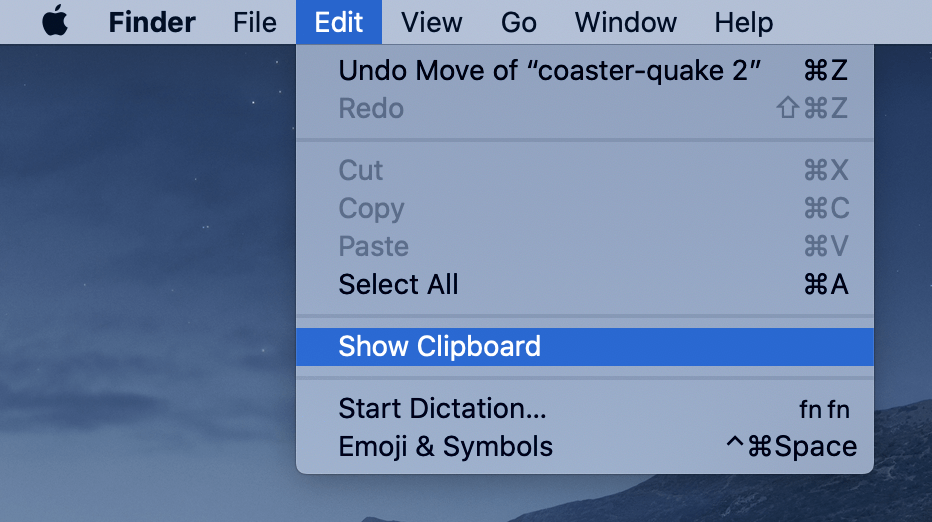
#5 Maintenant, vous pouvez vérifier les données stockées dans le Presse-papiers.
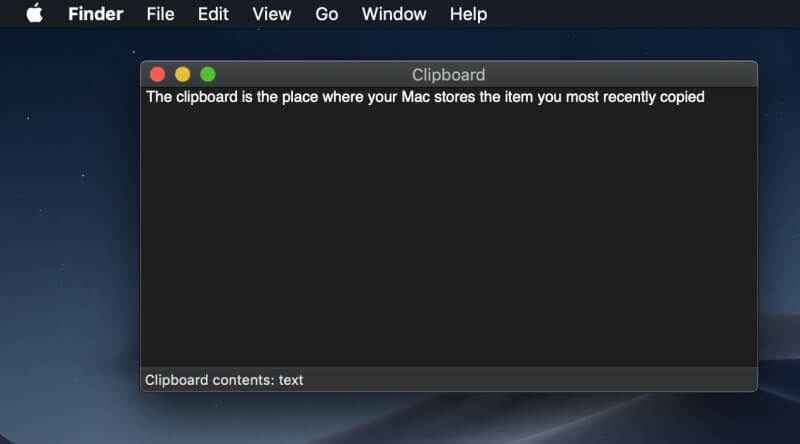
Comment effacer le presse-papiers sur Mac
- Utilisation du terminal
- Utilisation du remplacement de données
Effacer le presse-papiers sur Mac : utiliser le terminal
C’est le moyen le plus rapide d’effacer le presse-papiers sur votre bureau Mac.
#1 Accédez à l’écran d’accueil sur votre bureau Mac.
#2 Cliquez sur l’espace vide et localisez le Chercheur.
#3 Sélectionnez Applications et faites défiler pour trouver Terminal.
#4 Cliquez sur le Terminal icône.
#5 La fenêtre du terminal apparaîtra, tapez pbcopy < /dev/null.
#6 Cliquez Entrer pour vider votre presse-papiers.
# 7 Cela effacera toutes les données stockées dans le presse-papiers.
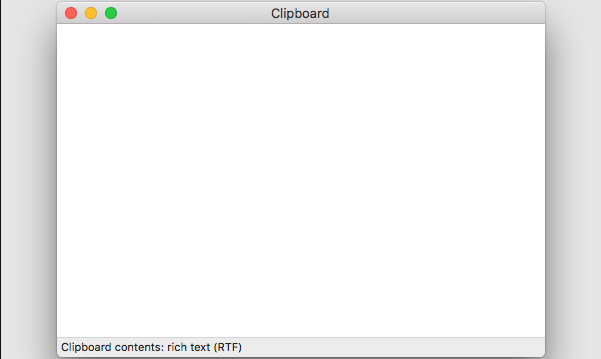
Effacer le presse-papiers sur Mac : remplacement de données
Le moyen le plus simple d’effacer les données existantes consiste à les remplacer par d’autres données à l’aide de Commande + C sur votre bureau Mac. Suivez le guide pour remplacer vos données par de petites données textuelles ou des espaces vides.
#1 Ouvrez n’importe quel document texte (Word, Excel, Texte, Keynote et Pages).
#2 Tapez un mot ou lettre et sélectionnez le mot ou la lettre à l’aide de la souris. (Vous pouvez également taper deux mots et sélectionner un espace entre les mots à remplacer par un espace vide)
#3 Sélectionnez Commande + C sur votre clavier Mac. Cela copiera le texte sélectionné dans le presse-papiers tout en remplaçant les données précédentes.
#4 Maintenant, vos données de presse-papiers seront remplacées.
Lorsque vous éteignez ou redémarrez votre Mac, il effacera automatiquement le presse-papiers.
En rapport: Comment effacer le presse-papiers sous Windows.
Ce sont les différentes façons d’effacer le presse-papiers sur Mac. Toutes les étapes mentionnées ici s’appliquent à tous les modèles de Mac tels que iMac, MacBook Pro, MacBook Pro, etc. Si vous rencontrez des difficultés pour accéder au presse-papiers sur Mac, faites-le nous savoir dans les commentaires ci-dessous.
Suivez notre Facebook et Twitter profils pour obtenir des mises à jour instantanées.



